如何在Adobe Acrobat DC转换PDF为PPT
有的小伙伴在网上下载了PDF文件,为了方便编辑文件,因此想要将PDF文件转换为PPT,但是却不知道如何转换,那么小编就来为大家介绍一下吧。
具体如下:
1. 第一步,双击或者右击打开Adobe Acrobat DC软件,接着打开需要转换的pdf文件。
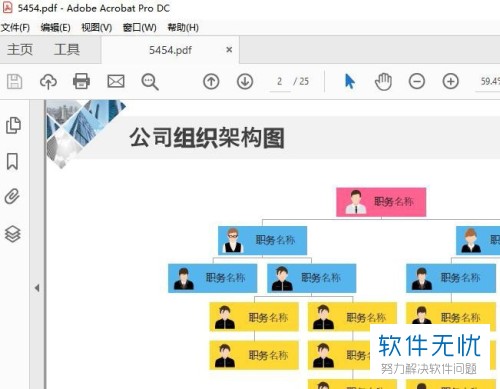
2. 第二步,来到下图所示的Adobe Acrobat DC页面后,点击左上角的文件选项。
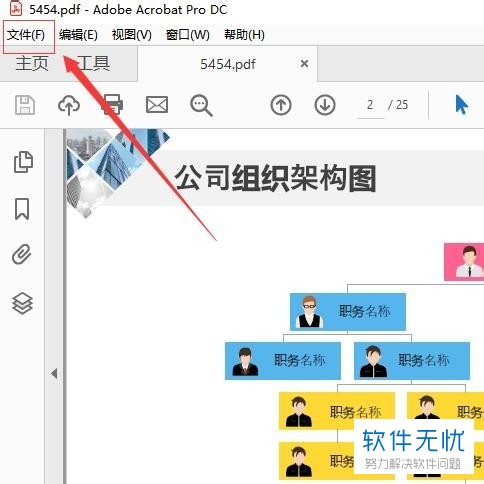
3. 第三步,在下图所示的弹出窗口中,点击箭头所指的导出到选项。
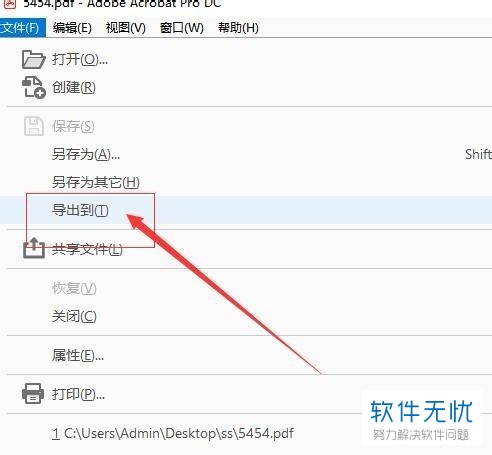
4. 第四步,我们可以看到如下图所示的页面,右击箭头所指的 Microsoft PowerPoint 演示文稿选项。
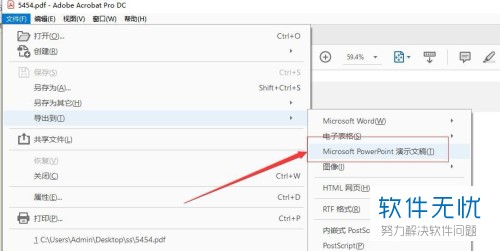
5. 第五步,来到下图所示的另存为pdf窗口中,点击选择文件保存的位置,接着修改名称为PPT文档类型,然后点击右下角的保存选项。
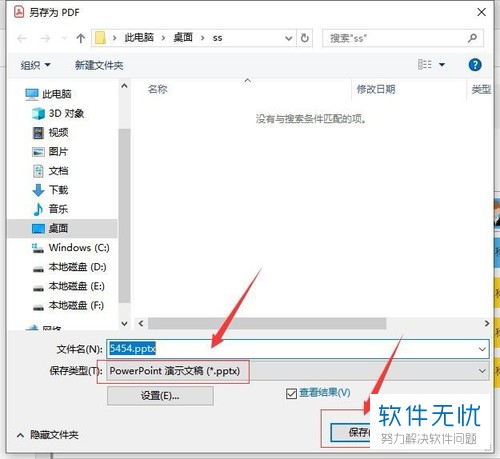
6. 第六步,等待系统完成转换后,我们就可以在保存的位置看到转换为PPT的文件了。
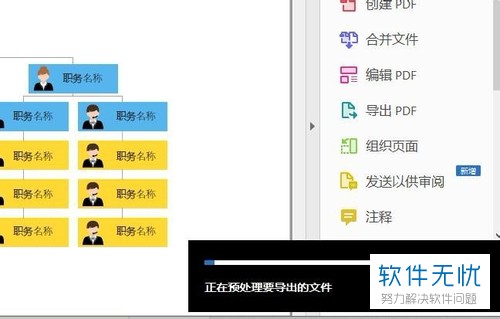
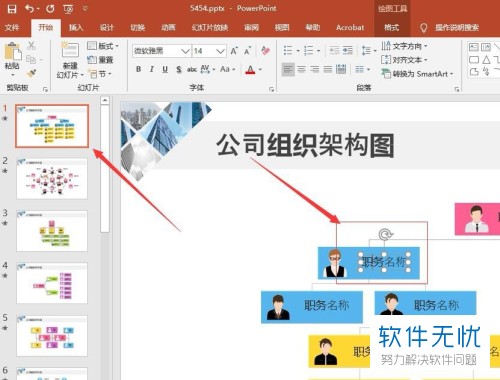
以上就是如何在Adobe Acrobat DC转换PDF为PPT的方法。
分享:
相关推荐
- 【其他】 WPS表格Unicode文本 04-30
- 【其他】 WPS表格unique 04-30
- 【其他】 WPS表格utf-8 04-30
- 【其他】 WPS表格u盘删除怎么恢复 04-30
- 【其他】 WPS表格运行慢,卡怎么办解决 04-30
- 【其他】 WPS表格与Excel的区别 04-30
- 【其他】 哔哩哔哩漫画怎么完成今日推荐任务 04-30
- 【其他】 WPS表格隐藏的列怎么显示出来 04-30
- 【其他】 WPS表格图片怎么置于文字下方 04-30
- 【其他】 WPS表格图片怎么跟随表格 04-30
本周热门
-
iphone序列号查询官方入口在哪里 2024/04/11
-
输入手机号一键查询快递入口网址大全 2024/04/11
-
oppo云服务平台登录入口 2020/05/18
-
steam账号怎么注册 2023/02/27
-
苹果官网序列号查询入口 2023/03/04
-
mbti官网免费版2024入口 2024/04/11
-
fishbowl鱼缸测试网址 2024/04/15
-
光信号灯不亮是怎么回事 2024/04/15
本月热门
-
iphone序列号查询官方入口在哪里 2024/04/11
-
oppo云服务平台登录入口 2020/05/18
-
输入手机号一键查询快递入口网址大全 2024/04/11
-
苹果官网序列号查询入口 2023/03/04
-
mbti官网免费版2024入口 2024/04/11
-
光信号灯不亮是怎么回事 2024/04/15
-
fishbowl鱼缸测试网址 2024/04/15
-
outlook邮箱怎么改密码 2024/01/02
-
网线水晶头颜色顺序图片 2020/08/11
-
steam账号怎么注册 2023/02/27











